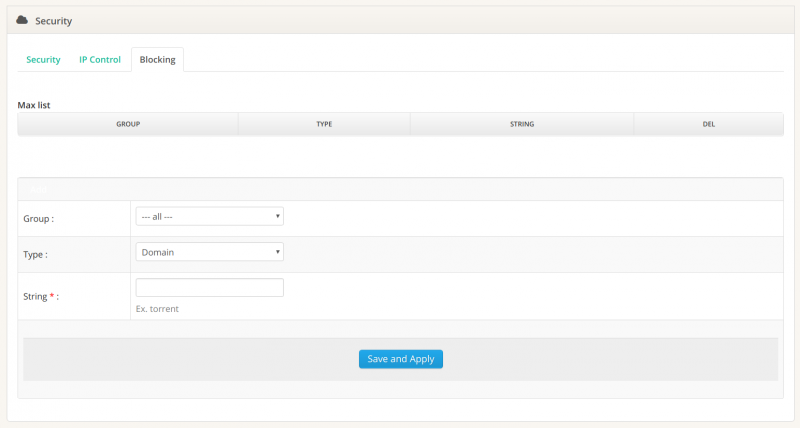Difference between revisions of "การ block website"
From EasyZone wiki
Easyhorpak (talk | contribs) |
Easyhorpak (talk | contribs) |
||
| (One intermediate revision by the same user not shown) | |||
| Line 4: | Line 4: | ||
1. Login เข้าสู่ระบบ | 1. Login เข้าสู่ระบบ | ||
| − | [[File:Screenshot from | + | [[File:Screenshot from 2023-10-03 09-49-06.png|800px|thumb|center]] |
2. กดเมนู Hotspot > Security > Blocking | 2. กดเมนู Hotspot > Security > Blocking | ||
| − | [[File:Bloo.png| | + | [[File:Bloo.png|800px|thumb|center]] |
3. กรอกค่าดังต่อไปนี้ | 3. กรอกค่าดังต่อไปนี้ | ||
| Line 28: | Line 28: | ||
String * : คือ ค่าในการ block เช่นต้องการ บล็อคพอท tcp 80 ให้เลือก typ = port-tcp และ string = 80 | String * : คือ ค่าในการ block เช่นต้องการ บล็อคพอท tcp 80 ให้เลือก typ = port-tcp และ string = 80 | ||
| − | 4. กด Save | + | 4. กด Save |
Latest revision as of 10:33, 3 October 2023
มีขั้นตอนดังต่อไปนี้
1. Login เข้าสู่ระบบ
2. กดเมนู Hotspot > Security > Blocking
3. กรอกค่าดังต่อไปนี้
Group : เลือก group ที่ต้องการ block โดยระบบจะอ้างอิงจากระบบ billing plan ในระบบ cloud (คู่มือการสร้าง billing plan ในระบบ cloud)
Type : ประเภทการ block
Domain คือ การ block เป็น domain เช่น www.sanook.com
keyword คือ การ block โดยใช้ keyword เช่น porn
port-all คือ การ block port ทั้งแบบ tcp และ udp
port-tcp คือ การ block port แบบ tcp
port-udp คือ การ block port แบบ udp
String * : คือ ค่าในการ block เช่นต้องการ บล็อคพอท tcp 80 ให้เลือก typ = port-tcp และ string = 80
4. กด Save